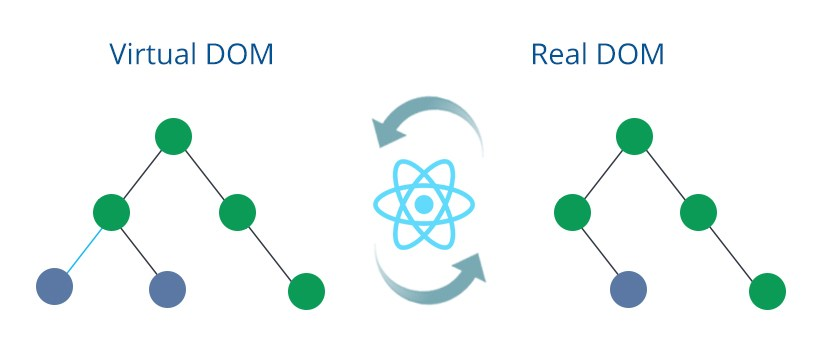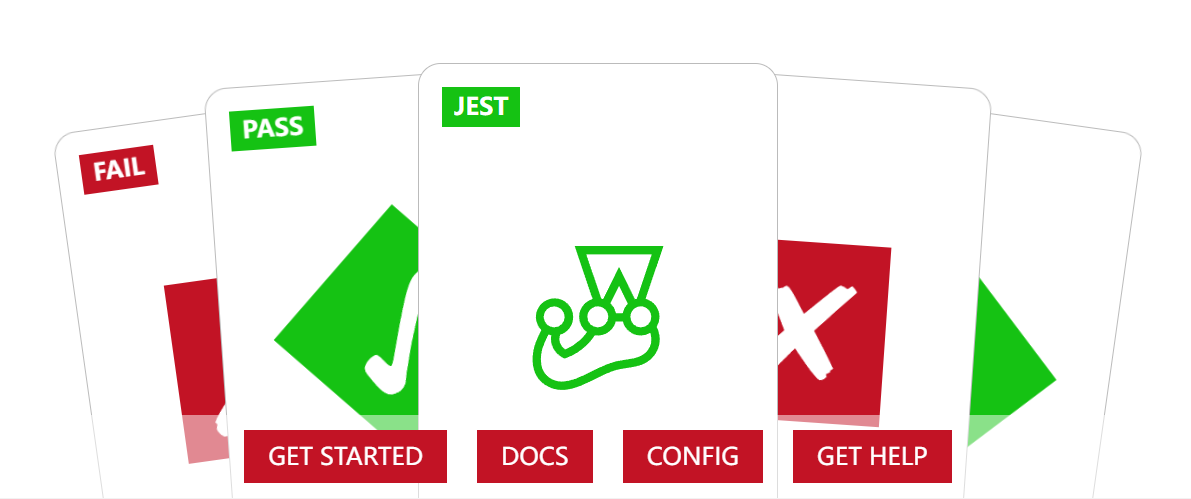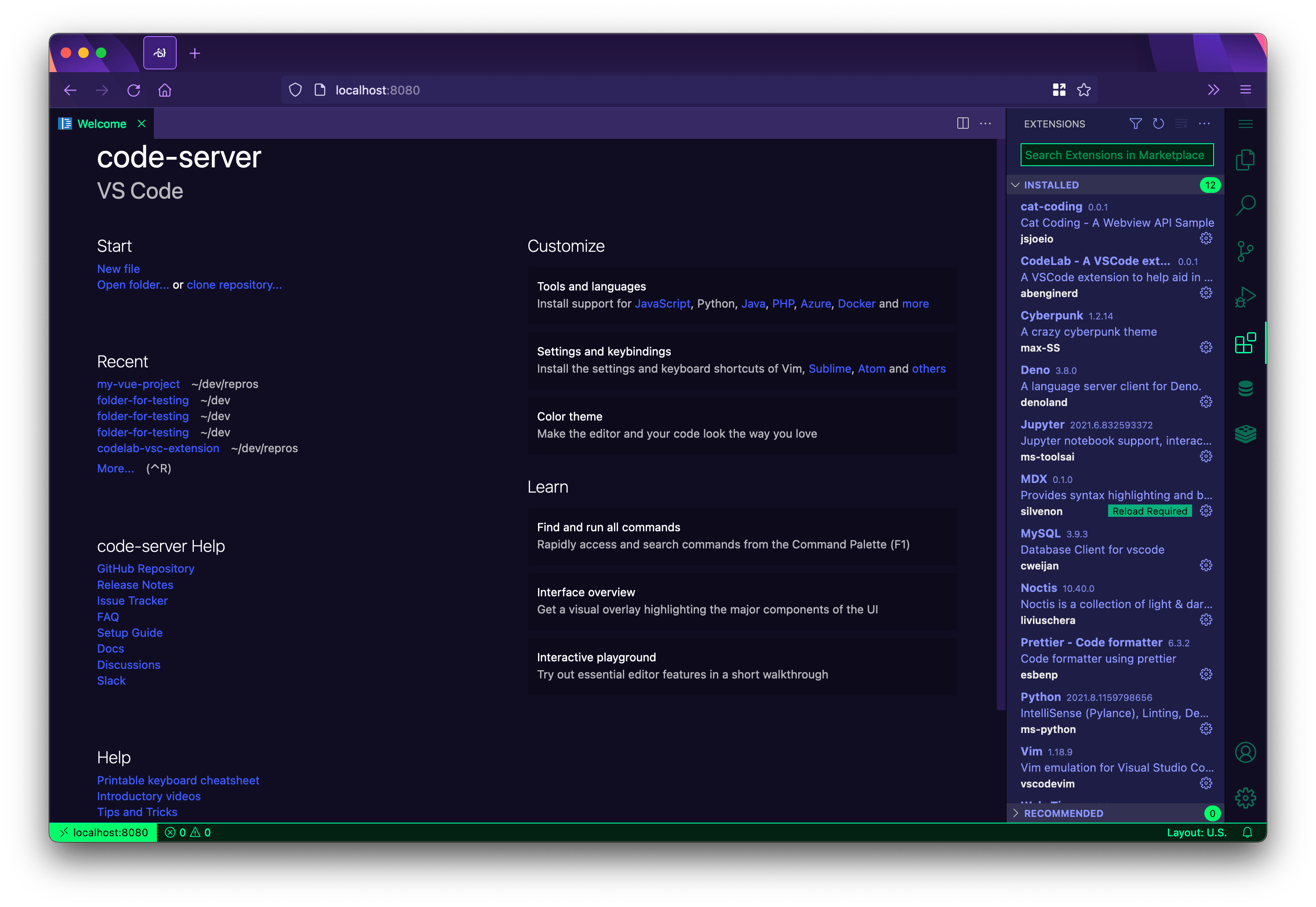Puppeteer 是什么?
Puppeteer 是一个 Node 库,它提供了一个高级 API 来通过 DevTools 协议控制 Chromium 或 Chrome。Puppeteer 默认以 headless 模式运行,但是可以通过修改配置文件运行“有头”模式。
Puppeteer 能做什么?
你可以在浏览器中手动执行的绝大多数操作都可以使用 Puppeteer 来完成! 下面是一些示例:
- 生成页面 PDF。
- 抓取 SPA(单页应用)并生成预渲染内容(即“SSR”(服务器端渲染))。
- 自动提交表单,进行 UI 测试,键盘输入等。
- 创建一个时时更新的自动化测试环境。 使用最新的 JavaScript 和浏览器功能直接在最新版本的Chrome中执行测试。
- 捕获网站的 timeline trace,用来帮助分析性能问题。
- 测试浏览器扩展。
如何安装 puppeteer?
1 | npm install puppeteer |
使用 puppeteer
Puppeteer 使用起来和其他测试框架类似。你需要创建一个 Browser 实例,打开页面,然后使用 Puppeteer 的 API。
Example - 跳转到 https://example.com 并保存截图至 example.png:
1 | // example.js |
在命令行中执行:
1 | node example.js |
默认设置
使用有头模式
1 | const puppeteer = require('puppeteer'); |
默认视口
1 | const puppeteer = require('puppeteer'); |
在导航期间忽略 HTTPS 错误.
1 | const puppeteer = require('puppeteer'); |
Browser 实例
常用方法
browser.newPage():返回一个新的 Page 对象。Page 在一个默认的浏览器上下文中被创建。browser.close():关闭 Chromium 及其所有页面(如果页面被打开的话)。browser.pages():返回一个包含所有打开的页面的数组。
Page 实例
page.goto(url[, options])
导航到相应地址. 地址应该带有 http 协议, 比如 https://。options:
- timeout:跳转等待时间,单位是毫秒, 默认是30秒, 传 0 表示无限等待。可以通过
page.setDefaultNavigationTimeout(timeout)方法修改默认值 - waitUntil:满足什么条件认为页面跳转完成,默认是 load 事件触发时。指定事件数组,那么所有事件触发后才认为是跳转完成。事件包括:
- load - 页面的load事件触发时
- domcontentloaded - 页面的 DOMContentLoaded 事件触发时
- networkidle0 - 不再有网络连接时触发(至少500毫秒后)
- networkidle2 - 只有2个网络连接时触发(至少500毫秒后)
常用方法
page.$(selector):此方法在页面内执行document.querySelector。如果没有元素匹配指定选择器,返回值是null。page.$$(selector):此方法在页面内执行document.querySelectorAll。如果没有元素匹配指定选择器,返回值是[]。page.close([options]):关闭页面page.evaluate(pageFunction[, ...args]): 在页面实例上下文中执行方法page.setCookie(...cookies):设置 cookiepage.setViewport(viewport):如果是一个浏览器多个页面的情况,每个页面都可以有单独的 viewportpage.waitFor():设置页面停留时间page.url():返回当前页面的 URL
示例
创建一个 PDF。
文件为 hn.js
1 | const puppeteer = require('puppeteer'); |
在页面中执行脚本
1 | const puppeteer = require('puppeteer'); |
puppeteer FAQ
puppeteer 和 puppeteer-core 的区别
当你安装 puppeteer 时,它会下载最新版本的 Chromium(170MB Mac,282MB Linux,~280MB Win),以保证可以使用 API。 如果想要跳过下载,请阅读环境变量。
自 1.7.0 版本以来,我们都会发布一个 puppeteer-core 包,这个包默认不会下载 Chromium。
puppeteer-core 是一个的轻量级的 Puppeteer 版本,用于启动现有浏览器安装或连接到远程安装。
puppeteer.launch 和 puppeteer.connect 的区别
puppeteer 提供了两种方式来启动浏览器:puppeteer.launch 和 puppeteer.connect。
puppeteer.launch: 这个方法会启动一个全新的浏览器实例,每次调用puppeteer.launch都会启动一个新的浏览器进程。这种方式适合于需要独立的、干净的浏览器环境的场景,比如进行网页截图、自动化测试等。puppeteer.connect: 这个方法允许连接到一个已经存在的浏览器实例。这种方式适合于需要在已有浏览器实例上进行操作的场景,比如远程调试、复用已有的浏览器环境等。
因此,puppeteer.launch 用于启动新的浏览器实例,而 puppeteer.connect 用于连接到已有的浏览器实例。根据具体的需求和场景,选择合适的方法来启动或连接浏览器。
networkidle2 和 networkidle0 的区别
在 Puppeteer 中,networkidle0 和 networkidle2 是两种网络空闲检测的事件,它们用于在 page.goto() 或 page.waitForNavigation() 等函数中作为选项,以便确定何时认为页面导航和加载已经完成。
这两个事件的区别在于它们对网络空闲状态的定义:
networkidle0:在至少 500 毫秒内没有任何网络连接时触发。这意味着页面在指定时间内没有任何网络请求,这通常表示页面加载已经完成,并且没有任何长轮询请求或其他持续的网络活动。networkidle2:在至少 500 毫秒内网络连接数不超过 2 个时触发。这意味着页面可能仍然在进行一些轻量级的网络活动,但基本上是空闲的。这对于有一些小的、持续的网络请求(如 WebSockets 或长轮询请求)的页面来说是有用的。
选择哪一个取决于你的用例。如果你需要等待所有网络活动完全停止,使用 networkidle0 可能更合适。如果页面预期会有一些持续的网络活动,但你想在大部分资源加载完毕时继续操作,那么 networkidle2 可能是更好的选择。
请注意,从 Puppeteer v3.0.0 开始,networkidle0 和 networkidle2 事件已被弃用,取而代之的是 networkidle。如果你使用的是更新的 Puppeteer 版本,请查阅最新的文档以获取正确的使用方法。